Excel'de filtreleme yaparken filtre oklarını/düğmelerini nasıl gizlersiniz?
Filtre okları, filtre aralığının sütun başlıklarında görüntülenir ancak bazen aşağıdaki ekran görüntüsünde gösterildiği gibi filtreleme sırasında bunları gizlemek isteyebilirsiniz. Bu makalede, Excel'de bu işi çözme konusunda bazı ipuçları sunuyorum.
 |  |  |
Gelişmiş Filtre ile filtre oklarını gizleme
Süper Filtre ile filtre oklarını gizleme ![]()
Gelişmiş Filtre ile filtre oklarını gizleme
Filtre okları olmadan veri filtrelemek için Gelişmiş Filtre fonksiyonunu kullanabilirsiniz.
1. İlk olarak, aşağıdaki ekran görüntüsünde gösterildiği gibi bir aralıkta filtre kriterini girmeniz gerekir:
2. Ardından filtrelemek istediğiniz veri aralığını seçin ve tıklayın Veri > Gelişmiş. Ekran görüntüsüne bakın: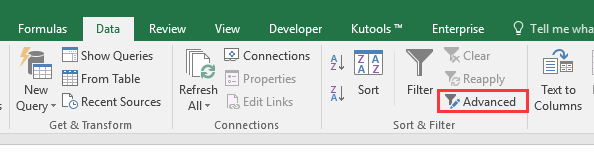
3. Ardından Gelişmiş Filtre diyalog kutusunda, filtre kriteri hücrelerini şu alana seçin: Kriterler . Ekran görüntüsüne bakın:
4. Tıklayın Tamam, ve veriler filtre düğmesi olmadan filtrelenmiştir.
Süper Filtre ile filtre oklarını gizleme
Eğer Kutools for Excel'e sahipseniz, birden fazla kriterle hızlıca veri filtrelemek için Süper Filtre özelliğini kullanabilir ve filtre düğmelerini görüntülemezsiniz.
1. Tıklayın Kutools Plus > Süper Filtre görüntülemek için Süper Filtre bölmesi.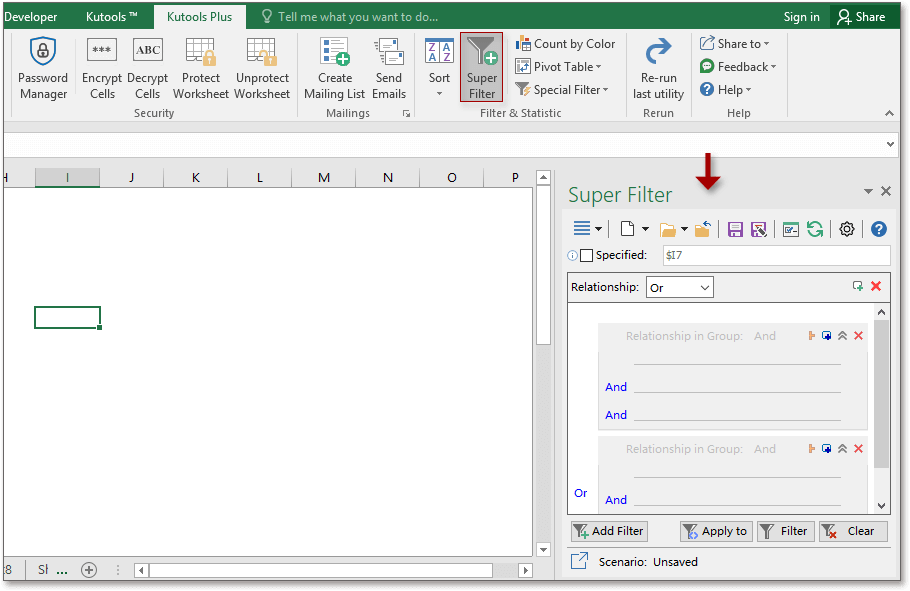
2. Kontrol edin Belirtilen seçeneği, ve tıklayın ![]() filtrelemek istediğiniz veri aralığını seçmek için, ardından Grup İlişkisi bölümündeki ilk satıra tıklayarak bölmede aşağıdaki ekran görüntüsünde gösterildiği gibi filtre kriterlerini belirtin:
filtrelemek istediğiniz veri aralığını seçmek için, ardından Grup İlişkisi bölümündeki ilk satıra tıklayarak bölmede aşağıdaki ekran görüntüsünde gösterildiği gibi filtre kriterlerini belirtin:
4. Tıklayın Tamam filtre kriterlerini tamamlamak için, ardından tıklayın Filtre. Şimdi veriler filtre düğmesi olmadan filtrelenmiştir.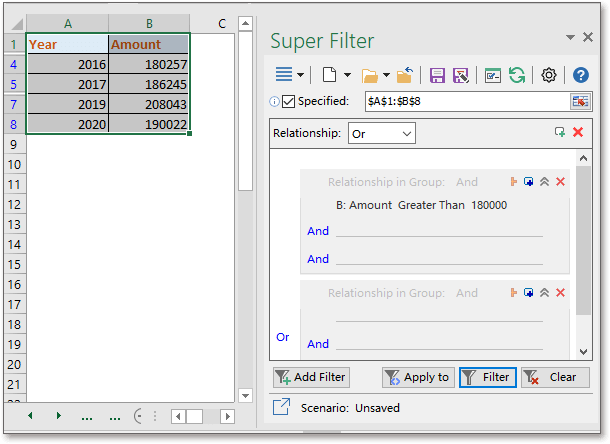
Kutools for Excel - Excel'i 300'den fazla temel araçla güçlendirin. Sürekli ücretsiz AI özelliklerinden yararlanın! Hemen Edinin
Demo: Kutools kullanarak Excel'de yıl/ay/gün/hafta/çeyreklik verileri hızlıca filtreleme
En İyi Ofis Verimlilik Araçları
Kutools for Excel ile Excel becerilerinizi güçlendirin ve benzersiz bir verimlilik deneyimi yaşayın. Kutools for Excel, üretkenliği artırmak ve zamandan tasarruf etmek için300'den fazla Gelişmiş Özellik sunuyor. İhtiyacınız olan özelliği almak için buraya tıklayın...
Office Tab, Ofis uygulamalarına sekmeli arayüz kazandırır ve işinizi çok daha kolaylaştırır.
- Word, Excel, PowerPoint'te sekmeli düzenleme ve okuma işlevini etkinleştirin.
- Yeni pencereler yerine aynı pencerede yeni sekmelerde birden fazla belge açıp oluşturun.
- Verimliliğinizi %50 artırır ve her gün yüzlerce mouse tıklaması azaltır!
Tüm Kutools eklentileri. Tek kurulum
Kutools for Office paketi, Excel, Word, Outlook & PowerPoint için eklentileri ve Office Tab Pro'yu bir araya getirir; Office uygulamalarında çalışan ekipler için ideal bir çözümdür.
- Hepsi bir arada paket — Excel, Word, Outlook & PowerPoint eklentileri + Office Tab Pro
- Tek kurulum, tek lisans — dakikalar içinde kurulun (MSI hazır)
- Birlikte daha verimli — Ofis uygulamalarında hızlı üretkenlik
- 30 günlük tam özellikli deneme — kayıt yok, kredi kartı yok
- En iyi değer — tek tek eklenti almak yerine tasarruf edin